- Forfatter Lauren Nevill [email protected].
- Public 2023-12-16 18:54.
- Sist endret 2025-06-01 06:11.
Datamaskinen har mer enn 65 tusen porter. Noen av dem er opptatt med programmene som åpnet dem. Alle andre er gratis. I tilfelle brukeren merker mistenkelig nettverksaktivitet på datamaskinen, bør du se på de åpne portene og finne ut hvilke programmer som åpner dem.
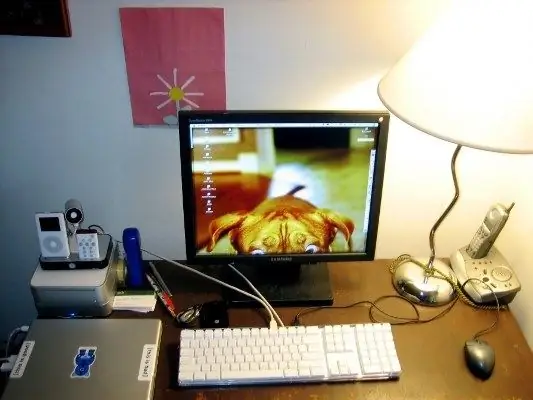
Bruksanvisning
Trinn 1
En riktig konfigurert datamaskin kommuniserer bare med Internett i to tilfeller: når du selv jobber i nettverket, og når antivirusdatabasene eller operativsystemet er oppdatert. Hvis du ser at datamaskinen selv "klatrer" inn i nettverket, er dette en grunn til å sjekke den.
Steg 2
Du bør være oppmerksom på at selv en datamaskin beskyttet av antivirus og brannmur ikke er usårbar. Hackere har lenge lært å lure de mest berømte sikkerhetsprogrammene, så hold øye med datamaskinens oppførsel og sjekk regelmessig åpne porter.
Trinn 3
For å sjekke åpne porter, åpne kommandolinjen: "Start" - "Alle programmer" - "Tilbehør" - "Kommandoprompt". Det er en enklere måte: "Start" - "Kjør", skriv inn cmd-kommandoen og klikk OK. Skriv netstat -aon i kommandolinjevinduet, kjør verktøyet ved å trykke Enter.
Trinn 4
Den første kolonnen i tabellen som vises viser typen nettverkstilkobling. I den andre - "Lokal adresse" - vil du se lokale adresser og åpne portnumre (etter adressen, etter kolon). Kolonnen "Ekstern adresse" inneholder nettverksadressene som datamaskinen din kobles til.
Trinn 5
Vær oppmerksom på seksjonen "Status", som viser tilkoblingsstatusen: OPPRETTET - forbindelsen er opprettet. LYTTER - venter på tilkobling. CLOSE_WAIT - tilkoblingen ble avsluttet. Til slutt viser den siste kolonnen - PID - prosess-ID. Dette er nummeret der denne eller den prosessen vises i systemet.
Trinn 6
Takket være tilstedeværelsen av PID, kan du forstå hvilket program som åpner en bestemt port. For eksempel ser du at du har port 1499 åpen, dens identifikator er 1580 (dataene dine vil være forskjellige). Skriv oppgaveliste i samme kommandovindu. En liste over alle prosesser vises foran deg, mens deres identifikatorer (PID) er angitt i den andre kolonnen. Nå må du i denne kolonnen finne PID-en du er interessert i, i dette tilfellet 1580. Finn, se i kolonnen til venstre for navnet på prosessen - la det være AAWService.exe.
Trinn 7
Hvis prosessnavnet ikke er kjent for deg, skriver du det inn i søkefeltet. Vi skrev inn, mottok informasjon - prosessen tilhører programvaren Ad-Aware. Har du et slikt program på datamaskinen din? Starter den automatisk ved oppstart? Trenger du det? Kjør Aida64 (Everest) -programmet og se på oppstartsmappen, og slett om nødvendig Ad-Aware-filen fra den. Hvis du ikke har et slikt program, er AAWService.exe en Trojan-prosess som utgjør et populært verktøy. Bruk denne algoritmen til å sjekke alle andre applikasjoner som åpner porter.
Trinn 8
Vær spesielt oppmerksom på forbindelser med LYTTEN-tilstanden. Programmet lytter på porten som er åpnet av den, og venter på tilkobling. På samme måte kan både "legitime" programmer - for eksempel Windows-tjenester og trojanere, som venter på at det blir opprettet en forbindelse med dem, oppføre seg.






